Как добавить смайлики в тему Outlook
Вот руководство о том, как выделить темы вашего электронного письма с помощью эмодзи.
Добавление смайлов в электронные письма Outlook делает ваши сообщения более выразительными и добавляет индивидуальности. К сожалению, ярлыки эмодзи и другие методы, которые хорошо работают для тела сообщения, не работают для темы. Тем не менее, есть несколько простых и эффективных способов добавить смайлы в темы электронных писем как в Outlook для настольных компьютеров, так и в Интернете.
Зачем использовать смайлы в темах электронных писем?
Использование смайлов, смайлов и смайликов в темах электронных писем — это простой способ добавить цвет, задать тон и сделать ваше сообщение более личным. Вот несколько причин, по которым вы можете добавить еще несколько:
- Привлеките внимание. В переполненном почтовом ящике смайлик может выделить ваше письмо. Визуальный элемент привлекает внимание читателя, увеличивая вероятность того, что ваше письмо будет открыто.
- Экономьте место и слова. Эмодзи передают много смысла всего в одном символе. Вместо того, чтобы использовать несколько слов для выражения эмоций или намерений, вы часто можете заменить их одним значком, сохраняя тем самым лаконичность и эффектность.
- Передавайте эмоции. Эмодзи могут быстро передать чувства, которые, возможно, сложнее выразить одними словами. Будь то волнение, срочность или дружелюбный тон, смайлик может с первого взгляда задать настроение вашему сообщению.
- Сделайте вещи яснее. Иногда правильно выбранный смайлик может прояснить цель вашего электронного письма. Например, смайлик календаря 📆 может обозначать напоминание о встрече, смайлик подарка 🎁 может обозначать специальное предложение или рекламную акцию, а смайлик со скрещенными пальцами 🤞 может выражать надежду или пожелание хороших новостей.
- Повышайте вовлеченность. Письма со смайлами в теме часто имеют более высокий процент открытий. Это связано с тем, что людей естественным образом привлекают визуальные элементы, а соответствующие смайлы могут повысить вероятность кликов получателей.
- Придайте коммуникациям бренда человечность. Использование смайлов может сделать ваше общение более человечным и доступным. Это может быть особенно эффективно для брендов, которые хотят выглядеть дружелюбными и современными.
- Универсальная привлекательность. Эмодзи понимаются в разных языках и культурах, что делает их мощным инструментом общения с разнообразной аудиторией. Смайлик 😊 или большой палец вверх 👍 могут передать позитив и дружелюбие, преодолевая языковые барьеры.
В целом, включение смайлов в тему может сделать ваши электронные письма более интересными и привлекательными. Просто не забывайте использовать их вдумчиво и убедитесь, что они соответствуют содержанию вашего сообщения.
Как добавить смайлики в тему электронного письма в Outlook
Чтобы быстро вставлять различные смайлы и смайлы в тему письма, вы можете использовать встроенную клавиатуру смайлов, доступную как в Windows, так и в Mac. Вот как это сделать:
- При составлении сообщения нажмите на строку темы, в которую вы хотите добавить смайлик.
- Используйте следующие сочетания клавиш, чтобы открыть панель выбора смайлов:
- В Windows нажмите клавишу Windows + . (точка) или клавиша Windows + ; (точка с запятой)
- На Mac нажмите Control + Command + Пробел.
- На появившейся панели смайлов вы можете просмотреть различные категории или ввести ключевое слово, описывающее нужный смайлик, в поле поиска.
- Нажмите на выбранный вами смайлик, и он будет добавлен прямо в вашу тему.
Например, чтобы вставить смайлик с сердечком 💖 в тему электронного письма, введите «сердце» в поле поиска, а затем выберите из результатов изображение сердечка, которое вам больше всего нравится. Оно мгновенно появится в строке темы, придав вашему сообщению теплый и дружеский оттенок.

Имейте в виду, что в классической версии Outlook смайлы в строке темы всегда будут черно-белыми. То, как они отображаются для получателей, зависит от версии Outlook, которую они используют: черно-белые в классическом настольном приложении и цветные в новой версии Outlook и веб-версии.
Примечания:
- Этот метод работает во всех приложениях Outlook: старых, новых и веб-приложениях.
- В Windows панель выбора смайлов доступна только в Win 10 или Win 11 с английским языковым пакетом.
Как вставить смайлики в тему Outlook путем копирования
Еще один простой способ добавить смайлик в тему электронной почты Outlook — вставить его в тело сообщения, используя предпочитаемый вами метод, например ярлык смайлика или символ смайлика, а затем переместить его в строку темы.
Например, вот как вы можете использовать встроенную панель смайлов в новом приложении и веб-версии Outlook, чтобы передать свои эмоции через тему электронного письма:
- Запустите мини-панель смайлов. Поместите курсор в конец сообщения и введите двоеточие (:). Откроется небольшая подборка часто используемых смайлов.
- Получите больше возможностей. Нажмите на смайлик, который подходит вашему сообщению, чтобы сразу же вставить его. Чтобы увидеть дополнительные параметры, нажмите кнопку Посмотреть все кнопка (три точки).

- Просмотрите панель смайлов. Выражения Появится панель с несколькими категориями и окном поиска. Просмотрите или введите ключевое слово в поле поиска, чтобы найти конкретный смайлик.
- Вставьте смайлик в сообщение. Найдя подходящий смайлик, нажмите на значок, чтобы вставить его в тело сообщения.
- Переместите смайлик в тему письма. Выберите смайлик в тексте сообщения, перетащите его в строку темы и в нужное место. Альтернативно вы можете использовать сочетание клавиш Ctrl + X, чтобы вырезать смайлик из тела, и Ctrl + V, чтобы вставить его в тему.
Например, чтобы добавить смеющийся смайлик 😀 в тему электронного письма Outlook, введите «смех» в поле поиска, а затем выберите свой любимый смеющийся смайлик из результатов.

Кончик. Большой выбор смайлов на разные случаи жизни вы можете найти на таком сайте, как Эможипедия. Кроме того, вы можете скопировать некоторые из самые популярные смайлы из списка, представленного ниже.
Как добавить смайлы в тему электронного письма в мобильном приложении Outlook
При использовании мобильного приложения Outlook на устройстве iOS или Android добавить смайлы и смайлы в строку темы очень просто. Просто используйте встроенную клавиатуру Emoji на своем телефоне. Вот как:
- Нажмите на строку темы, в которую вы хотите вставить смайлик.
- Коснитесь значка смайлика на клавиатуре мобильного устройства, чтобы открыть панель смайлов.
- Пролистните категории или используйте поле поиска, чтобы найти конкретный смайлик, введя ключевое слово.
- Нажмите на нужный смайлик, и он появится в строке темы.
Например, чтобы украсить тему вашего сообщения смайликом с большим пальцем вверх 👍, введите «палец вверх» или просто «большой палец» в поле поиска, а затем выберите из результатов.
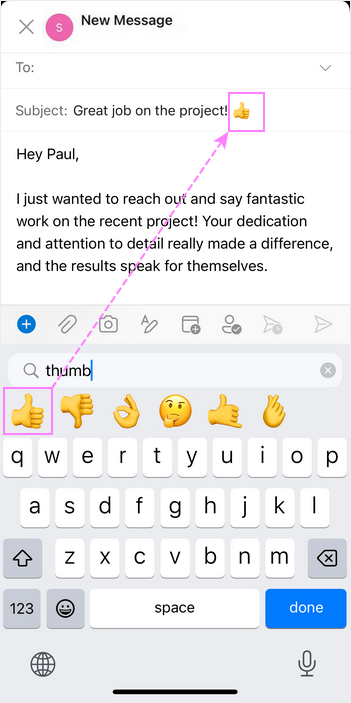
Популярные смайлы для использования в темах электронных писем
Использование правильных смайлов в ваших цифровых сообщениях может помочь задать тон и быстро передать смысл. Вот список некоторых популярных смайлов и то, как они обычно используются в темах электронных писем:
Значок Название эмодзи Варианты использования 📧 Смайлик электронной почты Общее электронное письмо или информационный бюллетень 🤝 Рукопожатие Партнерство, сотрудничество или соглашение 🤦 Лицо или пощечина Признание ошибки, юмористический надзор 😂 Смеющийся смайлик Беззаботный тон или забавное содержание 😊 Улыбающийся смайлик Дружеское приветствие или позитивные новости ✅ Галочка Завершение, утверждение или подтверждение задачи 📅 Календарь Планирование, напоминание или уведомление о событии 🎉 Поппер для вечеринки Празднование, достижение или специальное предложение 🔔 Напоминание о звонке, оповещение или уведомление 🔥 Огонь, трендовый контент или популярная тема 📢 Объявление Мегафона или важное обновление 🎁 Подарочные акции, специальные предложения или награды 🚀 Ракета Новый запуск, рост или прогресс 💡 Лампочка Идея, вдохновение или инновация 🙏 Молящиеся руки Признательность, благодарность или поддержка ⭐️ Звезда Выделение, качество или особое внимание
Советы по использованию смайлов в темах профессиональных писем
Правильное использование смайлов в профессиональных электронных письмах может сделать ваши сообщения свежими, но баланс является ключевым моментом. С помощью этих советов вы сможете добавить индивидуальности, не жертвуя профессионализмом.
- Учитывайте свою аудиторию. Подумайте, кто будет читать письмо. Эмодзи можно использовать в сообщениях для команд или клиентов с более непринужденной культурой, но они могут не подходить для очень формальных получателей или для тех, кого вы плохо знаете.
- Держите это актуальным. Выбирайте смайлы, соответствующие содержанию вашего электронного письма. Например, смайлик-помощь 🆘 для помощи или лампочка 💡 для новой идеи помогает читателю быстро понять цель вашего сообщения.
- Меньше значит больше. Используйте смайлы экономно: часто достаточно одного удачно расположенного смайла. Слишком большое количество писем в одной теме может сделать ваше электронное письмо перегруженным, слишком случайным или даже спамом. Будьте проще, чтобы поддерживать безупречный профессиональный внешний вид.
- Соответствуйте тону. Убедитесь, что смайлик соответствует тону вашего электронного письма. Смайлик 😊 может добавить дружеской нотки обычному электронному письму, но может оказаться неуместным в более формальном контексте.
- Придерживайтесь общепризнанных смайлов. Выбирайте смайлы, которые имеют четкое, общепонятное значение. Например, большой палец вверх 👍 или галочка ✅ широко известны, тогда как нишевые смайлы могут привести к путанице.
- Знайте, когда их пропустить. Иногда смайлик просто не нужен. Если тема или ваше электронное письмо уже ясны или касаются деликатной темы, возможно, лучше пропустить смайлы и позволить вашим словам сделать всю работу.
- Тест на читабельность. Эмодзи могут отображаться по-разному на разных устройствах и платформах. Рекомендуется сначала отправить себе тестовое электронное письмо, чтобы посмотреть, как выглядят смайлы.
Теперь вы знаете, как быстро добавить смайлы в темы электронной почты Outlook, придав эмоции и индивидуальность в тот момент, когда ваше сообщение попадает в почтовый ящик получателя. Помните, что удачно расположенные смайлы — это не просто украшение. Это мощный способ мгновенно подключиться и сделать ваше сообщение запоминающимся. Придайте вашим электронным письмам особую изюминку и пусть ваши темы сияют! ✨
